
شاید آپ لینکس کو اب بھی اپنے ڈیسک ٹاپ کے طور پر قبول کرنے کے لئے تیار نہیں ہوں گے ، لیکن آپ اسے اب بھی اپنے ونڈوز پی سی کو بچانے کے ل use استعمال کرسکتے ہیں — چاہے آپ کو پاس ورڈ دوبارہ ترتیب دینے ، حذف شدہ فائلوں کو بازیافت کرنے ، یا وائرسوں کے لئے اسکین کرنے کی ضرورت ہو ، یہاں ایسا کرنے کا طریقہ ہے۔
آج ہم جو کام کریں گے وہ آپ کو کچھ انتہائی مفید طریقوں سے گذرنا ہے جس کے ذریعہ آپ اپنے ونڈوز پی سی کو اوبنٹو براہ راست سی ڈی کا استعمال کرکے ٹھیک کرسکتے ہیں ، لیکن یہ بات ذہن میں رکھیں کہ ان میں سے زیادہ تر کام لینکس کے کسی بھی ورژن کے ساتھ انجام دیئے جاسکتے ہیں۔
تصویری ترمیم سے اسمگل 5759 کی ٹوٹی ہوئی ونڈوز
اپنی اوبنٹو براہ راست سی ڈی بنائیں
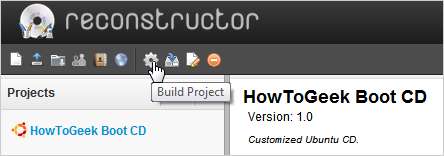
پہلی چیز جو آپ کرنا چاہیں گے وہ خود بنانا ہے اوبنٹو براہ راست سی ڈی ، اور جب آپ کر سکتے ہو آئی ایس او کی ایک تصویر کو ڈسک میں جلا دیں اور اسے ایک دن قرار دیں ، آپ شاید اس کے بارے میں سوچنا چاہیں تعمیر نو کا استعمال کرتے ہوئے اپنی مرضی کے مطابق براہ راست سی ڈی بنانا ، جس میں کسٹم ایپلی کیشنز شامل ہوسکتی ہیں جو بطور ڈیفالٹ شامل نہیں ہیں۔
متبادل: اپنے اوبنٹو کو براہ راست USB بنائیں
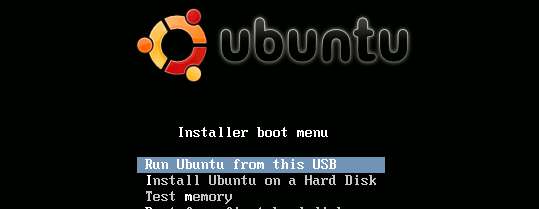
چونکہ سی ڈی لے کر جانا دنیا میں ہمیشہ ہی سب سے آسان چیز نہیں ہوتا ہے ، لہذا آپ یہ بھی کرنا چاہیں گے ایک اوبنٹو براہ راست USB بنائیں ، جو فلیش ڈرائیو کے علاوہ اور کچھ نہیں ہے جس میں لینکس کی ایک کاپی انسٹال ہے ، جس کا استعمال آپ سی ڈی کے استعمال سے کہیں زیادہ تیزی سے لینکس میں بوٹ کرسکتے ہیں۔ اگر آپ واقعی میں پسند کرنا چاہتے ہیں تو ، آپ کر سکتے ہیں مستقل اوبنٹو فلیش ڈرائیو بنائیں جو آپ کی ترتیبات کو بچاتا ہے۔
اس طریقہ کار کا واحد مسئلہ یہ ہے کہ ہر پی سی فلیش ڈرائیو سے بوٹنگ کی حمایت نہیں کرتا ہے ، اور پرانے پی سی میں نہ صرف پریشانی کا خدشہ ہوتا ہے ، بلکہ یہ وہی ہوتے ہیں جن سے فلیش ڈرائیو سے بوٹ لگانے کا امکان کم ہوتا ہے۔ اس کے ساتھ ساتھ ایک رواں سی ڈی بھی رکھنا چاہتے ہیں۔
اشارہ: آپ بھی ونڈوز 7 کی ایک کاپی فلیش ڈرائیو پر رکھیں ، جس کے لئے بہت مددگار ہے نظام کی بحالی کا استعمال کرتے ہوئے ایک unbootable پی سی کو ٹھیک کرنے کے لئے.
اپنا پاس ورڈ تبدیل یا دوبارہ ترتیب دیں
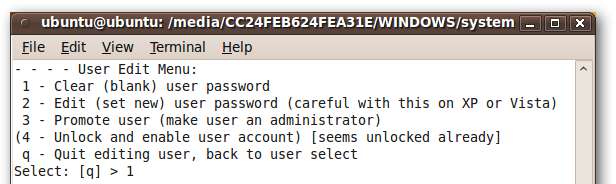
ونڈوز کو ٹھیک کرنے کے ل Linux لینکس کو استعمال کرنے کا ایک آسان ترین طریقہ یہ ہے کہ جب آپ کسی فراموش شدہ پاس ورڈ کو بازیافت کرنے کی کوشش کر رہے ہو۔ یہ واقعی اتنا ہی آسان ہے۔ ونڈوز اور لینکس دونوں کے ل Here ، یہ کچھ طریقے ہیں جن سے آپ یہ کرسکتے ہیں۔
- اوبنٹو براہ راست سی ڈی سے ونڈوز پاس ورڈ کو تبدیل یا دوبارہ ترتیب دیں
- براہ راست سی ڈی سے اپنے اوبنٹو پاس ورڈ کو آسانی سے دوبارہ ترتیب دیں
- لینکس سسٹم ریسکیو سی ڈی کے ذریعے اپنا بھول گئے ونڈوز پاس ورڈ کو تبدیل کریں
آخری ایک اوبنٹو براہ راست سی ڈی کا استعمال نہیں کررہا ہے ، لیکن سسٹم ریسکیو سی ڈی بھی ایک بہت اچھا ٹول ہے ، لہذا ہم نے سوچا کہ ہم اسے فہرست میں شامل کریں گے۔
ونڈوز یا ہارڈ ویئر کی دشواریوں کی تشخیص کریں
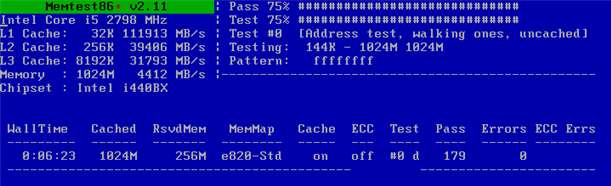
ہارڈ ویئر کے مسائل کی تشخیص کے ل to آپ اوبنٹو کو استعمال کرنے کے بہت سارے طریقے ہیں ، لیکن اس کے بارے میں سوچنے کے بعد پہلا واقعی واضح ہوتا ہے۔ براہ راست سی ڈی کو بوٹ کریں ، اور کچھ ایپلی کیشنز چلانا شروع کریں اور ورکنگ لینکس ماحول سے تمام ہارڈ ویئر کی جانچ کریں۔ . اگر یہ نظام لینکس میں ٹھیک کام کرتا ہے تو ، مسئلہ شاید ونڈوز ، وائرس ، یا ڈرائیور کا مسئلہ ہے۔
آپ ہارڈ ویئر کے اجزاء کو زیادہ قریب سے جانچنے کے لئے متعدد ٹولز بھی چلا سکتے ہیں instance مثال کے طور پر ، یادداشت 86 + آپ کے سسٹم رام پر کچھ سنجیدہ جانچ کرسکتا ہے تاکہ یہ یقینی بنائے کہ آپ کو وہاں کوئی پریشانی نہیں ہو رہی ہے ، یا آپ جانچنے کے لئے سی پی یو برن کا استعمال کرسکتے ہیں۔ آپ کا سی پی یو اور مدر بورڈ
اوبنٹو براہ راست سی ڈی سے پی سی ہارڈویئر کے مسائل کی تشخیص کریں
اپنی ہارڈ ڈرائیو کو کلون کریں

اگر آپ نے اپنی ہارڈ ڈرائیو کو ابھی ایک نئے سے تبدیل کیا ہے ، یا آپ اپنے پورے سسٹم کا بیک اپ بنانا چاہتے ہیں تو ، آپ اپنی ڈرائیو کا کلون بنانے ، ڈرائیو امیج بنانے ، یا یہاں تک کہ منتقلی کے لئے اوبنٹو براہ راست سی ڈی استعمال کرسکتے ہیں۔ حفاظت کی حفاظت کے ل the نیٹ ورک میں یہ تصویر دوسرے کمپیوٹر میں چلاتی ہے۔ ہم نے ان طریقوں کی ایک دو جوڑے کا احاطہ کیا ہے۔
- اوبنٹو براہ راست سی ڈی کا استعمال کرتے ہوئے ہارڈ ڈرائیو کا کلون کریں
- اوبنٹو براہ راست سی ڈی کا استعمال کرکے ڈرائیو امیج بنائیں
- اوبنٹو براہ راست سی ڈی کا استعمال کرتے ہوئے ایک ڈرائیو امیج کو نیٹ ورک پر منتقل کریں
یقینا ، آپ کو ہمارے پڑھنے کو یقینی بنانا چاہئے ونڈوز پی سی سے بالکل ایسی فائلوں کا بیک اپ لینا چاہ. جو آپ کو بیک اپ بنائیں ، اور اپنے کمپیوٹر کو ہر وقت بیک اپ رکھتے رہیں ، لیکن ایک چوٹکی میں ، آپ کی ہارڈ ڈرائیو کا کلون بنانے کے قابل ہونا بہت مفید ہے۔
ڈیٹا بازیافت کریں (فارنزک ایکسپرٹ کی طرح)

فرانزک ماہر بننے کے ل You آپ کو اسکول جانے کی ضرورت نہیں ہے — صرف ہمارے مضمون کے ذریعے پڑھیں اور آپ حذف شدہ فائلوں کو کمانڈ لائن سے براہ راست متعدد ٹولز کا استعمال کرکے بازیافت کرسکیں گے۔ اگر آپ سنجیدہ مزاج ہیں تو ، اپنے گیک کو دوبارہ شروع کرنے میں مہارت کا ایک بہت مفید مجموعہ ہے۔
اوبنٹو براہ راست سی ڈی کا استعمال کرتے ہوئے فارنزک ایکسپرٹ کی طرح ڈیٹا کو بازیافت کریں
حذف شدہ فائلیں بازیافت کریں
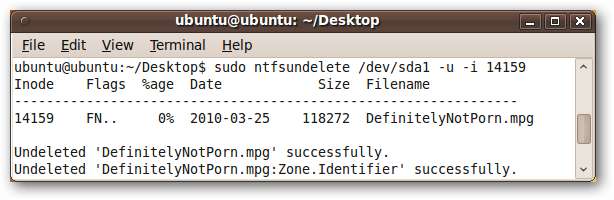
اتفاقی طور پر آپ کے کمپیوٹر سے ہٹ کر کچھ فائلیں حذف کردی گئیں جن کی آپ کو واقعی میں ضرورت ہے؟ ٹرمینل سے کئی ایک کیسٹروکس والی فائلوں کو بازیافت کرنے کے لئے آپ اوبنٹو براہ راست سی ڈی استعمال کرسکتے ہیں اور کسی وقت میں اپنے آپ کو کاروبار میں واپس لے سکتے ہیں۔
اگر آپ کا کمپیوٹر ونڈوز میں ٹھیک ٹھیک بوٹ لے سکتا ہے تو آپ کو ضرور پڑھنا چاہئے غلطی سے حذف شدہ فائلوں کو بحال کرنے کے لئے ہماری رہنما ، لیکن اگر آپ کا پی سی کسی وائرس یا کسی اور چیز کی وجہ سے بوٹ نہیں ہوتا ہے تو ، سیکھنے کی یہ ایک بہت ہی کارآمد تکنیک ہے۔
اوبنٹو براہ راست سی ڈی سے این ٹی ایف ایس ہارڈ ڈرائیو پر حذف شدہ فائلیں بازیافت کریں
وائرس کیلئے اپنے ونڈوز پی سی کو اسکین کریں
ونڈوز پی سی کے ساتھ کام کرتے وقت وائرس کی صفائی ایک معمولی مرمت کا کام ہے۔ آپ سبھی کو سنائپٹیک پیکیج مینیجر کی سربراہی کرنا ہے ، آواسٹ کو تلاش کرنا ہے اور اسے براہ راست سی ڈی سیشن میں انسٹال کرنا ہے۔
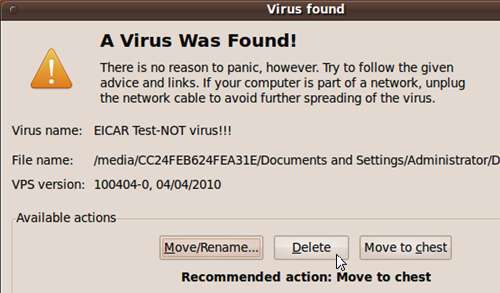
اس کے اصل میں کچھ اور اقدامات ہیں ، لیکن یہ ایک بالکل آسان عمل ہے۔ براہ راست سی ڈی سیشن کے دوران سافٹ ویئر انسٹال کرنے کی فکر نہ کریں ، کیونکہ یہ صرف میموری میں انسٹال ہوجاتا ہے… ایک بار جب آپ دوبارہ چلائیں تو وہ ختم ہوجائے گا۔ مکمل واک تھرو کے ل the لنک کو مارو۔
اوبنٹو براہ راست سی ڈی سے وائرس کیلئے ونڈوز پی سی اسکین کریں
اپنے کمپیوٹر کی ہارڈ ڈرائیو کو محفوظ طریقے سے صاف کریں
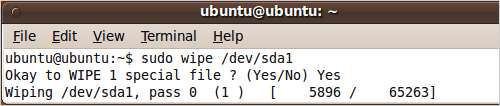
اگر آپ کو کسی اور کو پی سی دینے یا بیچنے کی ضرورت ہے ، یا آپ صرف اس بات کو یقینی بنانا چاہتے ہیں کہ آپ کی ہارڈ ڈرائیو صاف ہے تو ، آپ ڈرائیو کو مسح کرنے کے لئے اوبنٹو براہ راست سی ڈی استعمال کرسکتے ہیں۔ یہ مسح محفوظ رہے گا ، اور اعداد و شمار کے ہر ٹکڑے کو اوور رائٹ کردیا جائے گا تاکہ یہ یقینی بنایا جاسکے کہ کوئی بھی کچھ بازیافت نہیں کرسکتا ہے۔
یقینا ، اگر آپ کو اکثر ڈرائیو مسح کرنے کی ضرورت ہوتی ہے تو ، آپ بہتر ہوں گے اس کے بجائے خود کو بوٹ کی ایک کاپی بنائیں ، صرف اس وجہ سے کہ اس کو کم مراحل کی ضرورت ہے ، لیکن اگر آپ کے ہاتھ میں سب کچھ آپ کا قابل اعتماد اوبنٹو براہ راست سی ڈی ہے تو ، یہ طریقہ بالکل کام کرتا ہے۔
اپنے پی سی کی ہارڈ ڈرائیو کو محفوظ طریقے سے مٹانے کے لئے اوبنٹو براہ راست سی ڈی استعمال کریں
خراب بیک اپ سی ڈیز کی مرمت
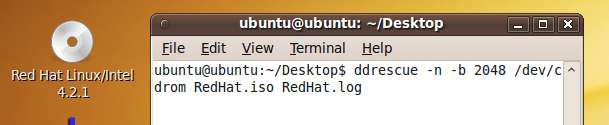
ایک بیک اپ سی ڈی ہے جس کو اچھی طرح پڑھنے کے لئے بہت زیادہ کھرچ دی گئی ہے؟ آپ اس ڈسک سے زیادہ سے زیادہ معلومات کی وصولی کے لئے کمانڈ لائن سے ddrescue ٹول کا استعمال کرسکتے ہیں ، اور یہ واقعی اتنا مشکل نہیں ہے۔ بس براہ راست سی ڈی بوٹ کریں اور کچھ فائلوں کو بازیافت کرنے کے لئے ہمارے گائیڈ کے ذریعے عمل کریں۔
اوبنٹو براہ راست سی ڈی والی پرانی ، تباہ شدہ سی ڈیز کو بچاؤ
اپنے مردہ ونڈوز پی سی سے فائلوں تک رسائی یا بیک اپ حاصل کریں
اگر آپ کا کمپیوٹر ابھی بوٹ نہیں ہوتا ہے ، یا آپ اس میں داخل نہیں ہوسکتے ہیں کیونکہ یہ وائرس سے دوچار ہے ، آپ اپنی فائلوں تک رسائی حاصل کرنے کے لئے اوبنٹو براہ راست سی ڈی استعمال کرسکتے ہیں اور کسی اور پی سی ، یا بیرونی کو کاپی کرسکتے ہیں ڈرائیو عمل کافی آسان ہے… بس براہ راست سی ڈی سیشن کے اندر سے ڈرائیو کو ماؤنٹ کریں اور پھر کسی اور مشین میں ڈرائیو کا نقشہ بنائیں۔
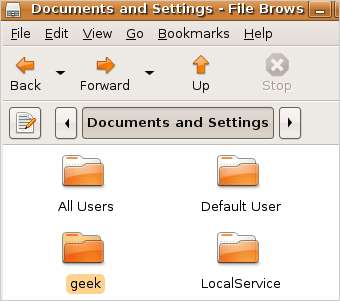
اگر آپ اپنے نیٹ ورک کے فائلوں کو پی سی سے کسی دوسرے کمپیوٹر میں منتقل کرنا چاہتے ہیں ، یا صرف بیرونی ڈرائیو میں بیک اپ کرنا چاہتے ہیں تو ، آپ شروع کرنے کے لئے ان میں سے کسی سبق کے ذریعہ پڑھ سکتے ہیں۔
- اوبنٹو براہ راست سی ڈی کے ذریعہ فیلنگ پی سی سے فائلیں منتقل کریں
- اپنے مردہ ونڈوز کمپیوٹر سے بیک اپ فائلوں کے لئے اوبنٹو براہ راست سی ڈی استعمال کریں
نوٹ: دونوں مضامین میں ایک ہی عام عنوان کے علاقے کا احاطہ کیا گیا ہے ، لیکن پہلے مضمون میں فائلوں کو دوسرے پی سی میں منتقل کرنے کی بہت زیادہ کوریج ہے ، جبکہ دوسرا مضمون ونڈوز ڈسک کو بڑھاتے ہوئے دشواریوں کے حل کے لئے کچھ دستی نکات کا احاطہ کرتا ہے۔
بونس: بغیر ٹریس کے براؤز ہونے کیلئے اوبنٹو براہ راست سی ڈی استعمال کریں
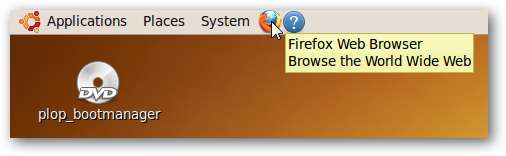
یہ بحالی کی کوئی تکنیک نہیں ہے ، لیکن کیا آپ نے کبھی غور کیا ہے کہ اوبنٹو لائیو سی ڈی براؤز کرنے کا حتمی طریقہ ہے بغیر کسی نشان کو چھوڑے؟ چونکہ کہیں بھی انسٹال نہیں ہے ، لہذا دیکھنے کے لئے کوئی لاگ ، کوکیز ، یا کیچز موجود نہیں ہیں۔ براہ راست سی ڈی سیشن میں بھی فلیش کو فعال کرنے کا طریقہ سیکھنے کے ل our ہمارے گائیڈ کے ذریعے پڑھیں۔
اوبنٹو براہ راست سی ڈی کے ذریعہ ٹریس کے بغیر کیسے براؤز کریں
اس میں کوئی راستہ نہیں ہے کہ ہم نے ونڈوز کو بچانے کے ل Linux لینکس کو استعمال کرنے کے ان سارے عمدہ طریقوں کا احاطہ کیا ہے۔ لہذا آپ کے پسندیدہ اشارے کیا ہیں؟ تبصروں میں اپنے ساتھی قارئین کے ساتھ ان کا اشتراک کریں۔







